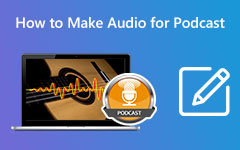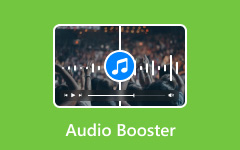Äänen ja videon synkronointi: Opi ammattimaisia synkronointitapoja
Onko sinulla tiedostoja, joiden ääni ja kuva eivät ole synkronoituja? Sitten voit todistaa, että tällaiset leikkeet ovat ärsyttäviä katsella. No, kukaan ei nauttisi videosta, jonka ääni on harmoninen, vaikka videon laatu on erinomainen, eikö niin? Toisaalta on muita syitä, miksi joidenkin on synkronoitava videoita ja ääntä. Yksi tämän teon motiiveista on tuottaa musiikkivideo tai mikä tahansa sisältö, jossa on oltava taustamusiikki. Nykyään videokuvaaja ei toista valitsemaansa taustamusiikkia videon tallennuksen aikana, koska se ei toimi.
Tällä innovatiivisella tekniikalla videokuvaajat ja videoeditorit tekevät mieluummin kerrostamista tai jälkiäänitystä, jotka yksinkertaisemmassa muodossa synkronoivat. Siksi tämä synkronointi on täydellinen toimenpide aloittelijoille ja keskitason videoeditointiin. Oppikaamme siis kaikki miten ääni ja video synkronoidaan ammattimaisilla mutta yksinkertaisilla tavoilla alla.
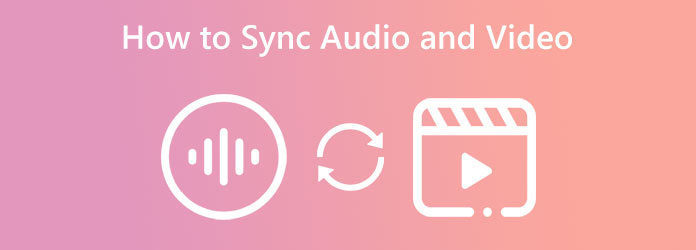
Osa 1. Miksi ääni ja video eivät ole synkronoituja
Selitämme, miksi kohtaamme videon ja äänen epäsynkronointiongelman. Olipa se tahallista tai tahatonta, tulee aika, jolloin videolle tulee tämä tekninen ongelma. Tämä asia on määritelty tai esiintyy kahdessa skenaariossa, ja ensimmäinen on äänen viiveääni tai kohtaus, kun näet videosisällön ensimmäistä kertaa ilman ääntä. Toinen on se, että ääni alkaa toistaa aikaisemmin tai ennen kuin videosisältö tulee näkyviin. Näiden ongelmien ilmenemiseen on useita syitä, ja autamme sinua ymmärtämään, miten tämä tapahtuu, luettelemme alla kaikki mahdolliset tekijät.
- 1. Väärä tapa ladata video ja jos latasit videon epäluotettavalta sivustolta.
- 2. Videon toistaminen hankalassa mediasoittimessa.
- 3. Mediasoitin ei tue videon muotoa.
- 4. Väärät laiteasetukset käytössä.
- 5. Haittaohjelmahyökkäykset, jotka johtivat vioittuneeseen tiedostoon.
Siksi sinun kannattaa tarkistaa annetut syyt, jotta et jollain tapaa kysyisi, miksi videoni ja ääneni eivät ole synkronoituja. Ja jos olet jostain syystä jo säilyttänyt tällaisia videoita tiedostomuistissasi, voit luottaa alla esittelemiimme mahtaviin työkaluihin.
Osa 2. Äänen ja videon synkronointi suosittujen ohjelmien kanssa
Alla luetellut työkalut ovat ladattavia ohjelmia, ja voit hankkia ne tietokoneellasi. Joten, anna meidän nyt nauttia opetusohjelmista tämän päivän suurimmasta kysymyksestämme alla olevien upeiden työkalujen avulla.
Äänen ja videon synkronointi Tipard Video Converter Ultimatessa
Tipard Video Converter Ultimate on hieno ohjelmisto tehokkailla videoeditointitoiminnoilla tarpeisiisi. Siinä on kirjaimellisesti kaikki mitä tarvitset videonmuokkausohjelmasta, ja se on loistava käytettäväksi, jos ääntä ei ole synkronoitu videosi kanssa. Yllättäen Tipard Video Converter Ultimaten Audio Sync -työkalun avulla voit suorittaa synkronoinnin yksinkertaisimmin ja nopeimmin. Vedä viive- ja äänenvoimakkuuden säätöjä, saat harmonisoitua videosi äänen hetkessä. Lisäksi se tarjoaa sinulle lisälähtöasetuksia samalla sivulla, jonka avulla voit mukauttaa videosi resoluutiota, muotoa, laatua ja muita asetuksia, mukaan lukien äänen asetukset. Synkronointiprosessin lisäksi voit myös muokata äänen kooderia, näytteenottotaajuutta, kanavaa ja bittinopeutta.
Sillä välin et voi koskaan olla väärässä käyttäessäsi Tipard Video Converter Ultimatea, sillä sillä on intuitiivisin käyttöliittymä ohjelmistona. Ja mitä tulee videoidesi muotoon, tämä hämmästyttävä ohjelmisto voi toimia yli 500 eri ääni- ja videotyypillä. Näin ollen ilman lisähyväisiä tässä on, kuinka ääni ja video lopulta synkronoidaan.
Vaihe 1Hanki tämä paras ohjelmisto Windows- tai Mac-tietokoneellesi napsauttamalla Lataa alla olevia painikkeita.
Vaihe 2Käynnistä ohjelmisto ja kun saavutat sen pääliittymän, napsauta Toolbox vaihtoehto yläosan valikoissa. Valitse sitten työkalukokoelmasta Äänen synkronointi vaihtoehto. Jatka sitten videon lataamista ääniviiveellä.
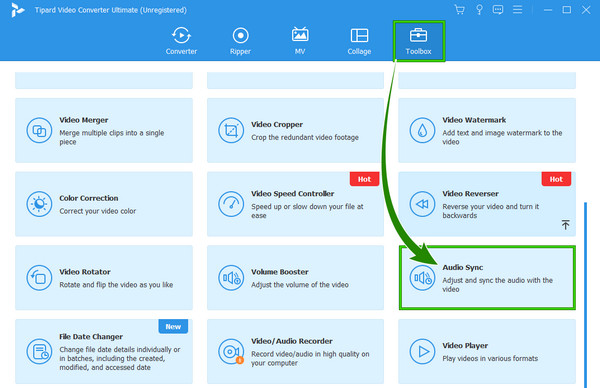
Vaihe 3Kun video on valmis esikatselussa, voit aloittaa äänen muokkaamisen säätämällä Viive asetusta. Säädä sitä ja katso videota, kunnes saavutat täydellisen synkronoinnin. Sitten voit myös säätää äänenvoimakkuutta tarvittaessa. Ja napsauttamalla Vaihda kuvaketta ulostulo -osiossa voit nähdä videosi tehokkaat muokkausasetukset.
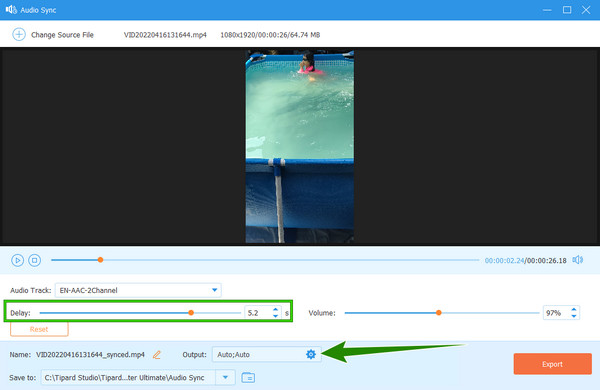
Vaihe 4Oletetaan, että osut Vaihda -kuvaketta, tässä ovat esiasetukset, joissa voit navigoida. Jos näin on, voit vapaasti muokata video- ja äänilähtöäsi mieltymystesi mukaan. Älä unohda napsauttaa OK välilehti jälkeen.
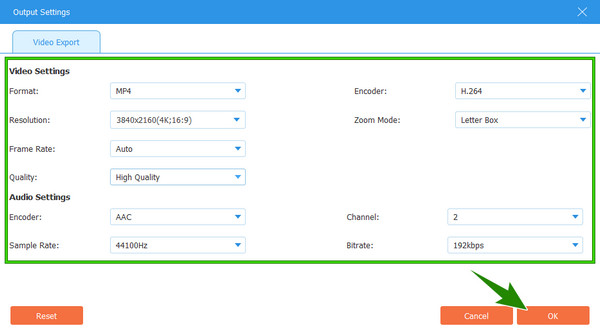
Vaihe 5Lopulta voit jo lyödä Vie -painiketta saadaksesi kopion juuri synkronoidusta äänestäsi videotiedostoon.
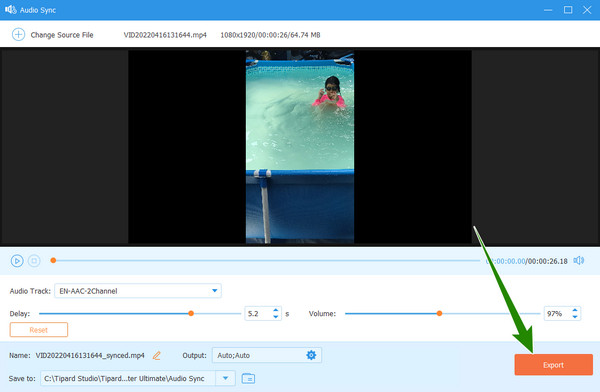
Äänen ja videon synkronointi Final Cut Prossa
Final Cut Pro on yksi sankareista äänen ja videon synkronoinnin suhteen. Tässä ohjelmistossa on edistyksellinen järjestelmä intuitiivinen käyttöliittymä, jota voit arvostaa. Kuten edellisessä ohjelmistossa, Final Cut Prossa on automaattinen synkronointiominaisuus, joka analysoi videon ja äänen ja synkronoi ne vapaasti. Tämä upea ominaisuus toimii parhaiten useille videoleikkeille eri lähteistä. Toisaalta tämä ei ole ainoa merkittävä ominaisuus, josta voit nauttia Final Cut Prolla, sillä se sisältää enemmän! Kuitenkin niin upea kuin se onkin, tästä ohjelmistosta löytyy edelleen joitain haittoja, ja yksi, mikä on melkoinen juttu, on, että se toimii vain Mac-tietokoneissa. Joten jos tämä ei häiritse sinua, tässä on opetusohjelma, jota voit seurata.
Vaihe 1Käynnistä ohjelmisto, kun olet hankkinut sen App Storesta. Siirry sitten kohtaan filee napsauta Tuo välilehti ja sitten Media vaihtoehto ladataksesi synkronoitavat video- ja äänitiedostot.
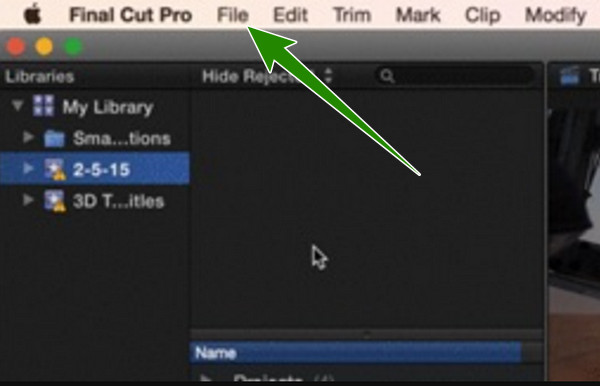
Vaihe 2Kun video- ja äänitiedostot saapuvat, sinun on yhdistettävä ne toisiinsa. Napsauta parisi videota ja ääntä ja napsauta sitten hiiren kakkospainikkeella nähdäksesi Synkronoi leikkeet vaihtoehto valita.
Vaihe 3Kun olet napsauttanut mainittua vaihtoehtoa, näyttöön tulee uusi ikkuna. Voit synkronoida äänen ja videon sieltä valitsemalla vaihtoehdot, joissa niin sanotaan. Synkronoinnin jälkeen vedä tiedostot aikajanalle, avaa Äänen tarkastaja -ikkunassa ja paina painiketta, joka eristää kanavan. Tarkista sen jälkeen ääni, onko ne synkronoitu oikein.
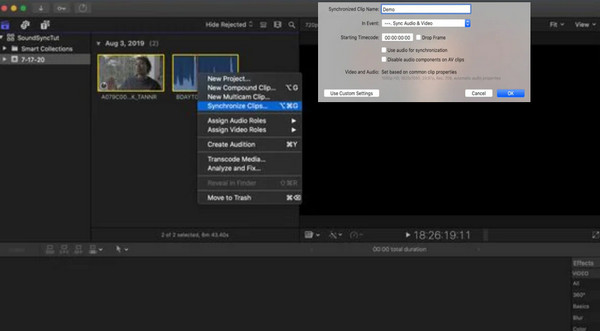
Äänen ja videon synkronointi Premiere Prossa
Toinen ammattimainen ohjelmisto, jota voit harkita tiedostojen synkronointiin, on Premiere Pro. Se on suosittu videoeditointiohjelmisto, joka takaa korkealaatuiset tulosteet jokaisessa prosessissa. Premiere Prossa on monia hienoja ominaisuuksia, mukaan lukien peruutusvideoita, ja videon ja äänen synkronointi on yksi niistä. Toisin kuin kaksi ensimmäistä ohjelmaa, Premiere Pro saattaa kuitenkin olla hieman aikaa vievää ja haastavaa navigoida. Lisäksi voit silti löytää tiedostosi epäsynkronoidusta äänen synkronoinnin virheellisestä navigoinnista. Seuraamalla alla olevia vaiheita voit kuitenkin varmistaa menestyksen ja laadukkaat tulokset.
Vaihe 1Käynnistä Premiere Pro asennuksen jälkeen. Lataa sitten video- ja äänitiedostot ja tuo ne aikajanalle, niin voit aloittaa äänen ja videon ensiesityksen synkronoinnin.
Vaihe 2Valitse sen jälkeen tiedostot, jotka haluat synkronoida, ja napsauta niitä. Napsauta niitä hiiren kakkospainikkeella ja napsauta sitten Leikata painiketta ja sitten Synkronoida vaihtoehto.
Vaihe 3Kun napsautat viimeistä vaihtoehtoa, näyttöön tulee valintaikkuna. Valitse sieltä synkronointivalikon vaihtoehto, jota haluat käyttää. Napsauta sen jälkeen OK -välilehteä ottaaksesi muutokset käyttöön.
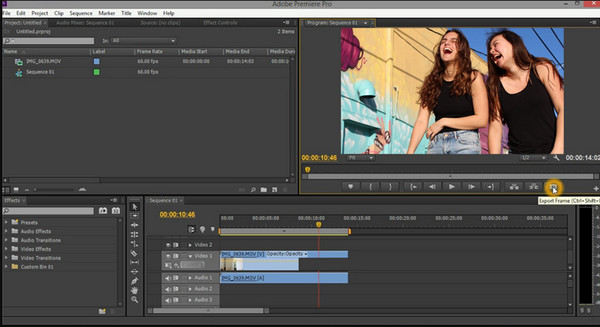
Äänen synkronoiminen DaVinci Resolvessa
Lopuksi DaVinci Resolve tulee. Se on videonmuokkausohjelmisto, jossa on kaikki ominaisuudet, joita voit käyttää ilmaiseksi. Lisäksi se on yksi suosituimmista ohjelmista, joita on helppo käsitellä. Siinä on edistynyt teknologia, joka auttaa sitä pysymään kärjessä videoeditointissa. Vaikka sen käyttöliittymä näyttää pelottavalta, sen käyttäjille tarjoama prosessi on yksinkertainen ja nopea. Mitä tulee äänen synkronointiin, DaVinci Resolve antaa sinun suorittaa kaksi eri menetelmää, joista toinen käyttää aikajanaansa ja toinen Media Poolia. Siksi olemme luoneet ohjeet, joissa DaVinci Resolve -automaattisen synkronoinnin ääntä käytetään, ja se tapahtuu Media Poolin kautta.
Vaihe 1Avaa ohjelmisto ja jatka siihen muokata -välilehti. Valitse sitten video- ja äänitiedostot, jotka haluat synkronoida Media Pool.
Vaihe 2Napsauta nyt hiiren kakkospainikkeella mediatiedostoja ja napsauta Automaattinen äänen synkronointi valinta. Napsauta tätä, valitse Perustuu aaltomuotoon ja liitä kappaleisiin valinta annetuista vaihtoehdoista.
Vaihe 3Vedä lopuksi mediatiedostot aikajanalle. Tarkista sitten synkronoitu ääni ja video tallennettavaksi. Napsauta tätä saadaksesi lisätietoja poista Davinci Resolve vesileimat.
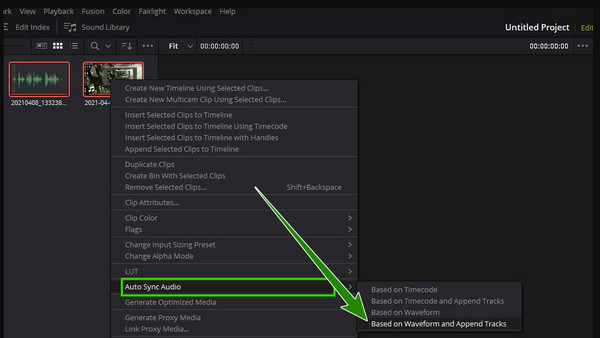
Osa 3. Äänen ja videon synkronointi verkossa ilmaiseksi
Nyt Online Converter on paras valinta niille, jotka aikovat synkronoida äänen ja videon verkossa ilmaiseksi. Tämän työkalun avulla voit helposti ratkaista äänen viiveongelman, sillä siinä on Stretch Audio -ominaisuus. Tämä ominaisuus poistaa äänettömän osan videon alusta. Sinulla on kuitenkin oltava vahva internet, jotta se onnistuu. Jos näin on, tässä on noudatettavat vaiheet.
Vaihe 1Vieraile verkkosivustolla selaimesi avulla. Kun saavut pääsivulle, napsauta Valitse tiedosto ladataksesi videon.
Vaihe 2Siirry seuraavaksi ja napsauta nuolta Vaihtoehdot Välilehti ja valitse Stretch Audio vaihtoehto.
Vaihe 3Sitten paina Synkronoida -painiketta käynnistääksesi prosessin.
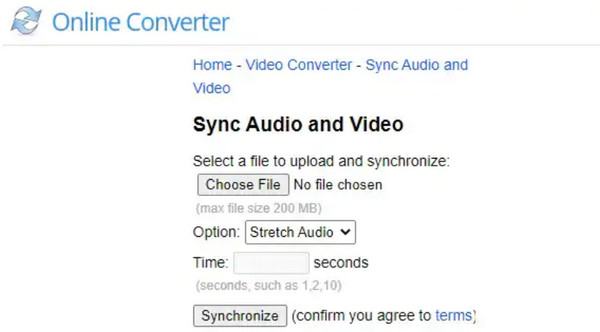
Osa 4. Usein kysytyt kysymykset äänen ja videon synkronoinnista
Kuinka korjata äänen viive iPhonessa?
On todettu, että iPhoneissa on ongelmia äänen viiveen korjaamisessa. Siksi paras ratkaisu on käyttää kolmannen osapuolen sovellusta, kuten AudioFix. Tämän avulla sinun tarvitsee vain käynnistää sovellus, ladata video, selata sen AudioFix Strong -työkalua ja viedä se.
Kuinka äänen synkronointi toimii?
Äänen ja videon synkronointi on toiminto, jossa äänen tempo sopii videon kestoon.
Miksi ääni on synkronoitava videon kanssa?
Tämä johtuu siitä, että tietojen synkronointi varmistaa tarkkuuden ja ymmärrettävän toiston.
Yhteenveto
Tiedät mitä tehdä nyt, kun ääni ja kuva eivät ole synkronoituja. Jaa oppimuksesi ystäviesi kanssa, jotta he tietävät miten ääni ja video synkronoidaan. Lisäksi kaikki työkalut ovat erittäin tehokkaita. Mutta jos haluat parasta, käytä Tipard Video Converter Ultimate, sillä se on täydellinen kaltaisellesi aloittelijalle sujuvan ja helposti ymmärrettävän prosessin ansiosta.